GARMIN ForeAthlete 245 Musicから音楽を聴くためには、イヤホンとペアリングする必要があります。
早速、操作しましょう。
複数のイヤホン使う方法を追記しました。
AirPods Proを使う場合

AirPodsを使う場合
その時の気分で使い分けましょう。

AirPodsとAirPods Proの名前を確認する
iPhoneの近くでAirPodsの箱を開けて名前を確認します。
イマイチならペアリング前に名前に変更しましょう。ペアリング後に変更しても反映されません。再度、削除・追加になります。
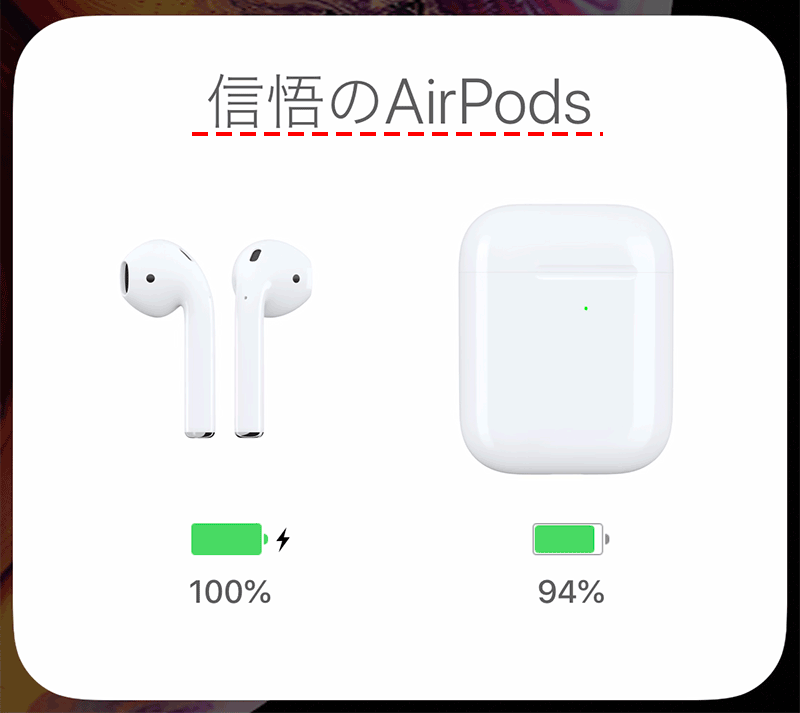
『AirPodsの名前を変更する』を参照ください。
※後ほどGarmin側で変更する方法を記載します。
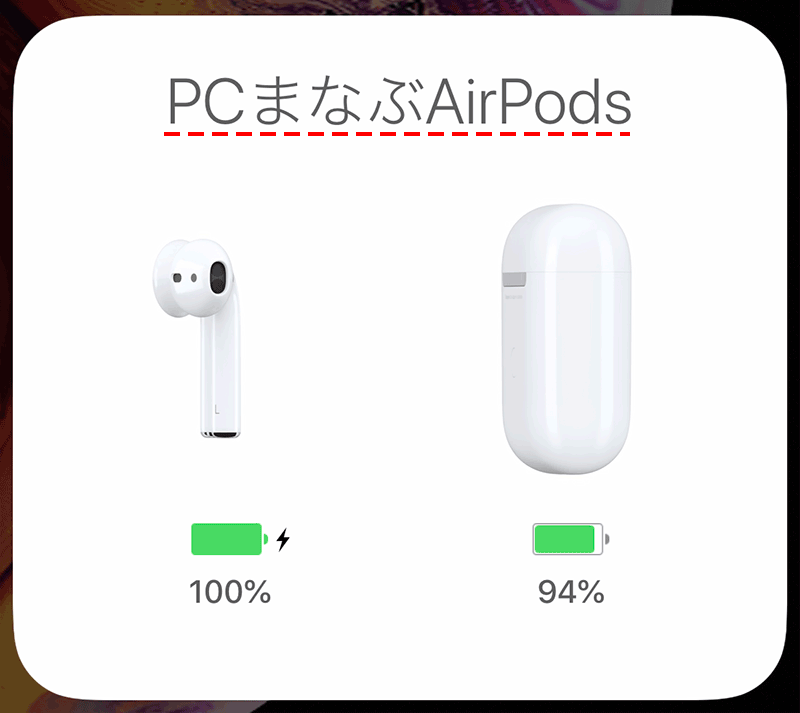
操作方法
UPキーを長押しして、メニューページを表示します。

UPキーとDOWNキーを使って「音楽」に合わせて「START・STOP」キーを押します。

同様にUPキーとDOWNキーを使って「イヤホン」に合わせて「START・STOP」キーを押します。

この状態になったら、次の作業を行います。

蓋を開けたままの状態で、後ろの丸いボタンを押します。

すると、白く点滅します。
ペアリング中です。

無事に検出されました。
エラーになった場合は、繰り返してください。

これで音楽を聴く準備ができました。

Bluetoothの名前を変更する
ここで大きな問題があって、もし以下の名前の場合にガーミンでは、両方とも「PCまなぶAirP」と表示されます。
PCまなぶAirPods Pro
PCまなぶAirPods
漢字を2文字として数えた場合は、先頭の12文字しか表示されないためです。
そこで以下のように変更しましょう。
AirPods Pro
AirPods
「イヤホン」に合わせて「START・STOP」キーを押します。

「UP」・「 DOWN」で名前を変えたいイヤホンを選択して「START・STOP」キーを押します。

「UP」・「 DOWN」で「名前編集」に移動して「START・STOP」キーを押します。

「UP」・「 DOWN」と決定で名前を入力して「START・STOP」キーを押します。
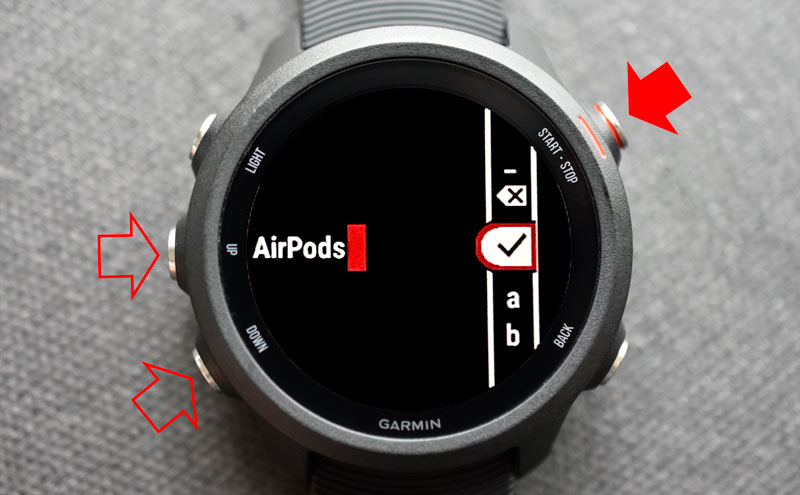
Bluetoothデバイスを追加する
「イヤホン」に合わせて「START・STOP」キーを押します。

「UP」・「 DOWN」で「センサー追加」に合わせて「START・STOP」キーを押します。

同様にペアリングと名前ノイ変更をしてください。
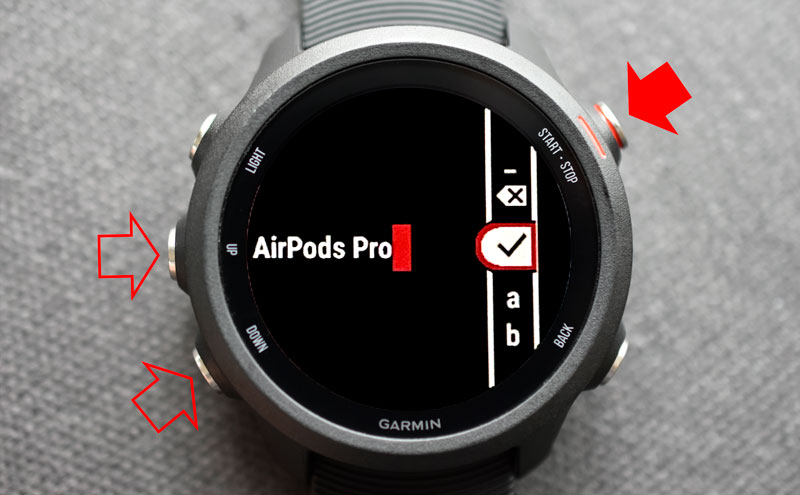
接続するBluetoothデバイスを選択する
「イヤホン」に合わせて「START・STOP」キーを押します。

「UP」・「 DOWN」で接続したいイヤホンを探し「START・STOP」キーを押します。
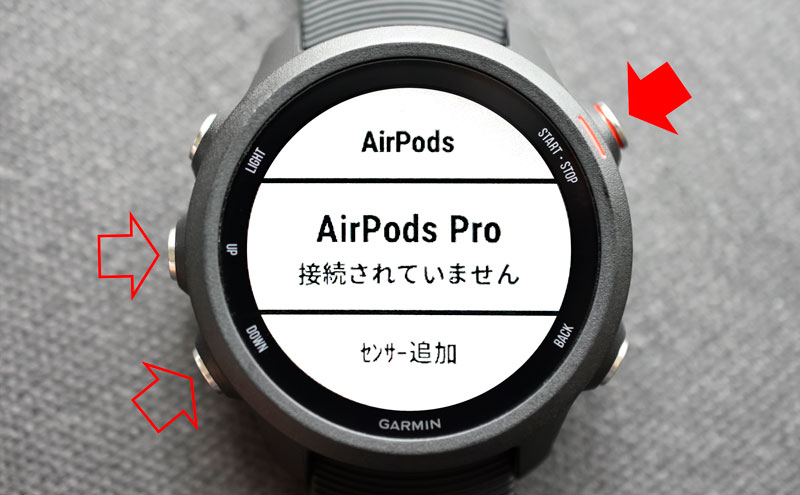
「ペアリング」を押します。
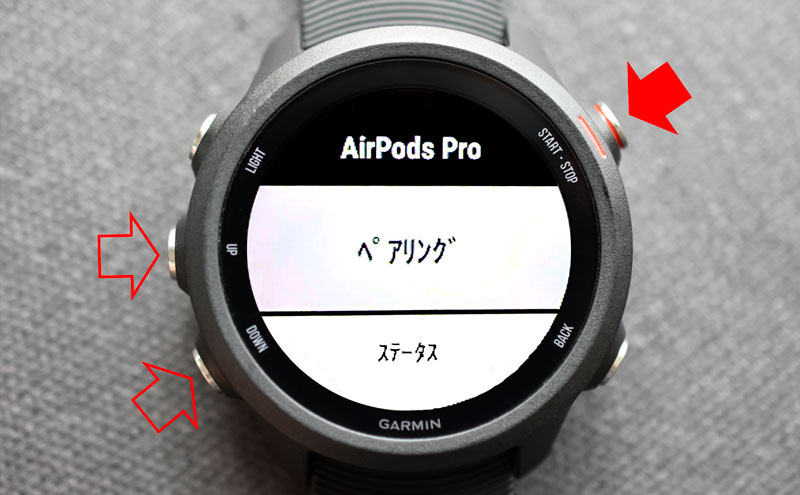
接続できました。

まとめ:ガーミンから直接、音楽を聴きたい場合はペアリング
ちょっと、ガーミンで音楽をと思ったのですが、かなり面倒に感じました。
あとは、いよいよガーミンで音楽鑑賞です。
関連URL
【レビュー】マラソンの定番アイテムGARMIN ForeAthlete 245 Music



